ЗаСК10 коментарівОстаннє оновлення 30 січня 2018 року
Ви можете роздрукувати свої повідомлення з різних причин. Ви можете легко копіювати та вставляти окремі текстові повідомлення, але зверніть увагу, що немає прямого способу роздрукувати розмови з текстовими повідомленнями. Однак, якщо ви бажаєте отримати копію всіх ваших повідомлень iPhone/iPad (i) для будь-яких цілей, ви можете використовувати наступні методи! 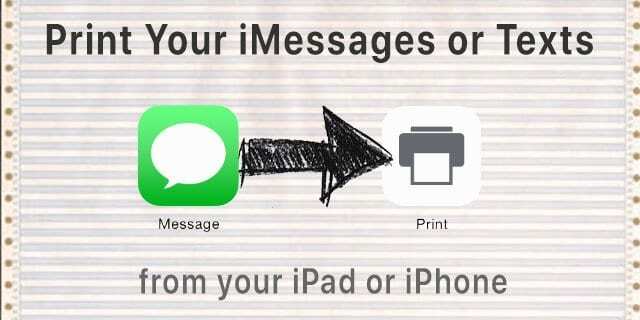
Зміст
- Спосіб 1 для друку програми повідомлень iMessage та текстових розмов SMS
- Спосіб 2 для друку програми для повідомлень iMessage та текстових розмов SMS
-
Як друкувати тексти за допомогою старих версій iOS
- Схожі повідомлення:
Спосіб 1 для друку програми повідомлень iMessage та текстових розмов SMS
Зробіть знімок екрана потрібних повідомлень і роздрукуйте його!
Щоб зняти екран вашого iPhone або iPad
- Для iPhone X натисніть і утримуйте одночасно кнопку збільшення гучності та бічну кнопку
- Для старіших моделей iPhone, iPad та iPod Touch одночасно натисніть кнопку «Додому» та кнопку живлення/блокування/сну
- Або використовувати Допоміжний дотик на всіх моделях, щоб зробити знімок екрана однією рукою!
Залежно від налаштувань звуку, ви також можете почути звук затвора камери під час зйомки екрана. Потім відкрийте програму «Фотографії» (або фотоапарат), знайдіть знімок екрана (шукайте альбом зі знімками екрана) та роздрукуйте його.
Якщо вам потрібно надрукувати текстові повідомлення з юридичними цілями, найкраще зробити знімки екрана всіх текстових повідомлень, щоб на них було позначено час, а потім роздрукувати знімки екрана. І не видаляйте жодне з цих повідомлень і переконайтеся, що ви створили резервну копію свого iDevice за допомогою iCloud ТА iTunes, якщо це можливо.
Спосіб 2 для друку програми для повідомлень iMessage та текстових розмов SMS
- Знайдіть текстове повідомлення, яке хочете роздрукувати
- Натисніть і утримуйте текстове поле, доки не з’явиться меню з такими параметрами: Копіювати, Говорити, Більше
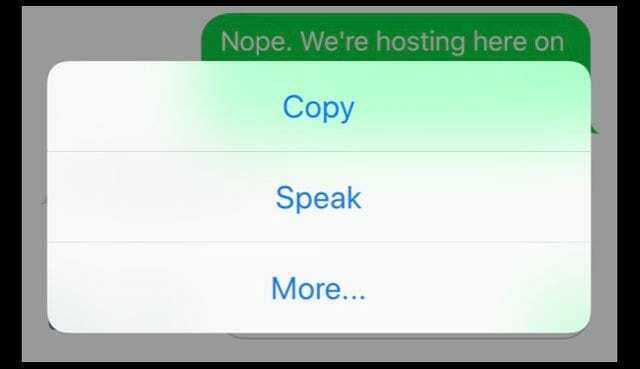
- Виберіть Більше
- Торкніться кіл біля кожного ланцюжка розмов, який потрібно надрукувати
- Вибравши всі розмови, торкніться кнопки зі стрілкою вперед у нижньому правому куті екрана

- Пересилайте повідомлення собі
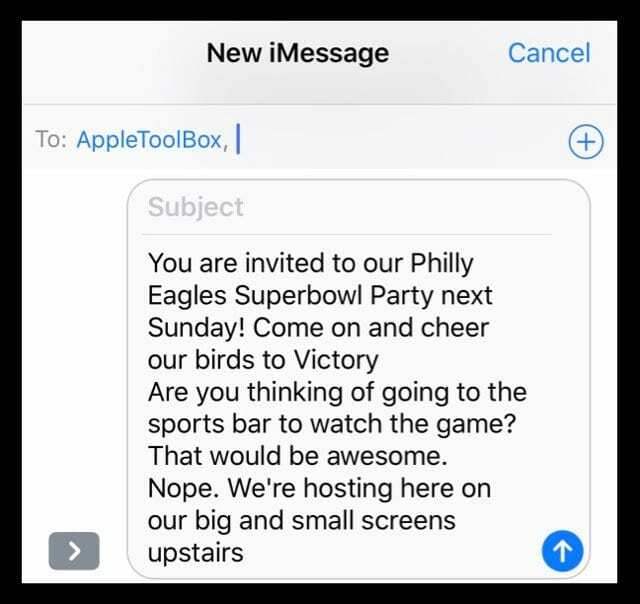
- З’явиться новий текст, який містить усі розмови, які ви хочете роздрукувати
- Натисніть і утримуйте це нове повідомлення та виберіть Копіювати зі спливаючого меню
- Відкрийте нову програму, наприклад Mail, Notes, Reminders або щось подібне, і вставте скопійовану інформацію

- Друкуйте з вибраної програми за допомогою функції друку цієї програми (часто на кнопці «Поділитися аркушем» або в опціях меню кнопки «Вперед»)
- Повинен мати принтер, який підтримує AirPrint, щоб друкувати з iPhone, iPad або iPod Touch АБО додаток, який підтримує ваш принтер
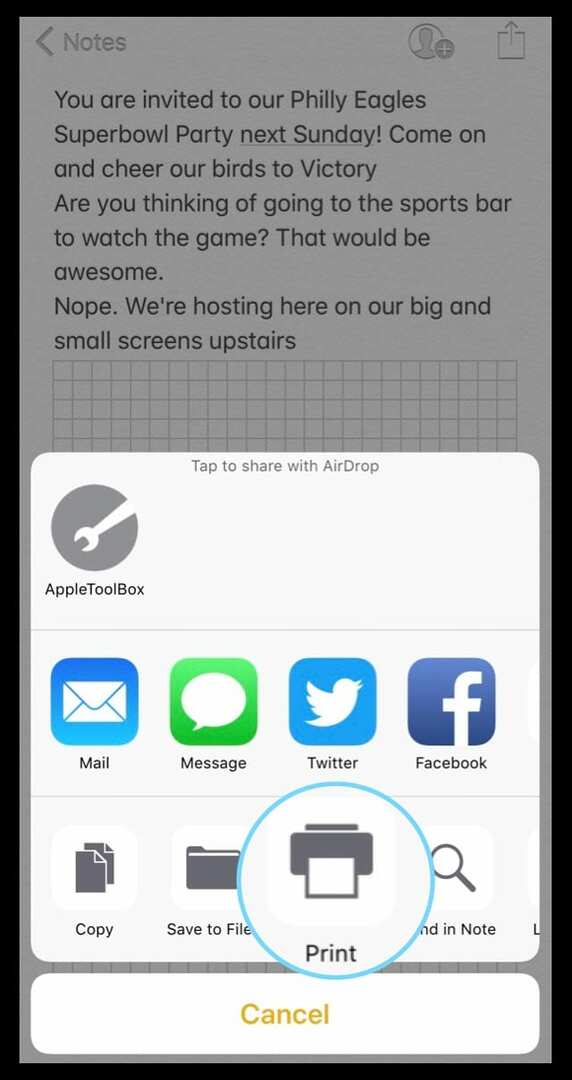
- Повинен мати принтер, який підтримує AirPrint, щоб друкувати з iPhone, iPad або iPod Touch АБО додаток, який підтримує ваш принтер
Як друкувати тексти за допомогою старих версій iOS
- Знайдіть повідомлення, які потрібно надрукувати
- Торкніться Редагувати
- Перевірте кнопки кола біля кожного елемента
- Торкніться «Переслати» та надішліть вибрані повідомлення собі
- Коли ви отримаєте щойно надіслане повідомлення, торкніться та утримуйте, щоб скопіювати та вставити в інше місце (наприклад, додаток Notes) і роздрукувати

Одержимий технологіями з самого початку появи A/UX на Apple, Судз (США) відповідає за редакційне керівництво AppleToolBox. Він базується в Лос-Анджелесі, Каліфорнія.
Sudz спеціалізується на висвітленні всього macOS, переглянувши десятки розробок OS X і macOS протягом багатьох років.
У минулому житті Судз працював, допомагаючи компаніям зі списку Fortune 100 з їхніми технологіями та прагненнями до трансформації бізнесу.